RubyXLはRubyでExcel(.xlsx)を扱うためのgem。
セルの書式の指定方法
Modifying Cell Format
cell = worksheet[0][0]
cell.set_number_format '0.0000%' # For formats, see https://support.office.com/en-us/article/5026bbd6-04bc-48cd-bf33-80f18b4eae68
cell.change_text_wrap(true) # Makes the text in the cell to wrap.
cell.change_text_indent(1) # Indents the text in the cell by 1 level
``0.0000%``のところに好きな書式記号(下記)を書くだけですね。
シートにセルを追加しながら、書式を指定する場合はこちら:
```ruby
cell = worksheet.add_cell(0, 0, 30)
cell.set_number_format('0.0000%') # 結果: 30.0000%
なお、代表的な書式記号は以下 (日付は後述)
| 書式記号 | 入力 | 表示 | 意味 |
|---|---|---|---|
| #.## | 1234.567 | 1234.57 | 第3小数点を四捨五入 |
| #.# | 1234.56 | 1234.6 | 第2小数点を四捨五入 |
| # | 1234.56 | 1235 | 小数点を四捨五入 |
| #,### #,##0 #,## |
1234.56 | 1,235 | どれも同じ効果 3桁区切り + 小数点を四捨五入 |
| 000000 | 1234.56 | 001234 | 6桁目まで表示 |
| 0.000 | 1234.56 | 1234.560 | 第3小数点まで表示 |
| # "hoge" | 1234.56 | 1235 hoge | 好きな文字列を表示 |
| 書式記号 | 入力 | 表示 | 意味 |
|---|---|---|---|
| 0, | 12345678 100 |
12345 0 |
単位:千 |
| 0,, | 12345678 100 |
12 0 |
単位:百万 |
| 0.00, | 12345678 100 |
12345.68 0.10 |
単位:千 + 第3小数点まで表示 |
| #, | 12345678 100 |
12345 |
単位:千 (0の場合非表示) |
| #,, | 12345678 100 |
12 |
単位:百万 (0の場合非表示) |
日付だとちゃんと動かない
# 動かないコード
cell = worksheet.add_cell(0, 0, Date.today)
cell.set_number_format('yyyy/m/d')
これだと、なぜかセルに日付が入らず空っぽのままになる
日付の設定の仕方
https://stackoverflow.com/questions/13104034/how-do-i-create-a-date-formatted-cell-using-rubyxl を参考にして解決しました。
このコードがちゃんと動きます。
cell = worksheet.add_cell(i, 0) # 戻り値としてセルを返すみたい
cell.set_number_format('yyyy/m/d') # 結果例: 2018/7/15
cell.change_contents(Date.today)
なお、代表的な書式記号は以下
| 書式記号 | 意味 | 例 |
|---|---|---|
| yy | 年 | 00~99 |
| yyyy | 年 | 1900~9999 |
| m | 月 | 1~12 |
| d | 日 | 1~31 |
| aaa | 曜日 | 日~土 |
| aaaa | 曜日 | 日曜日〜土曜日 |
元号を使う場合は以下
| 書式記号 | 意味 | 例 |
|---|---|---|
| g | 元号 | M、T、S、H |
| gg | 元号 | 明、大、昭、平 |
| ggg | 元号 | 明治、大正、昭和、平成 |
| e | 年 | 1~ |
時間は以下
| 書式記号 | 意味 | 例 |
|---|---|---|
| h | 時 | 0~23 |
| m | 分 | 0~59 |
| s | 秒 | 0~59 |
| h:mm AM/PM | 時刻 | 12:00 AM 〜 11:59 PM |
月も分も小文字のmなんですね。
なお、m、d、h、m、s、eは、mm、dd、hh、mm、ss、ee (2文字)とすると
1桁の場合、先頭に0がつく。つまり、「1」が「01」と表示される。
他の記号は、Excel書式記号の書き方はこちら
通貨

セルの左端に¥を表示します。
cell = worksheet.add_cell(i, 2, 1080)
cell.set_number_format('¥* #,###') # 結果: ¥ 1,080
| 書式記号 | 通貨 |
|---|---|
| ¥* #,### | 日本円、中国元 |
| $* #,### | アメリカドル |
| €* #,### | ユーロ |
| £* #,### | イギリスポンド |
| ₩* #,### | 韓国ウォン |
| アスタリスク(*)は通貨記号を左寄せにしてくれます。(画像のように) | |
| 別に左寄せでなくていい場合はこれを除く。 |
他の書式
「Excel書式記号の書き方はこちら」に載っていない書式コードを探す方法:
- Excelを開いて、適当なセルを右クリック
- 「セルの書式設定...」
- 「表示形式」タブにて、「分類:」から目当ての書式を選択
- 他のものをクリックせずに、「ユーザ定義」を選択
- 「種類:」の入力欄に表示されたコードをコピー
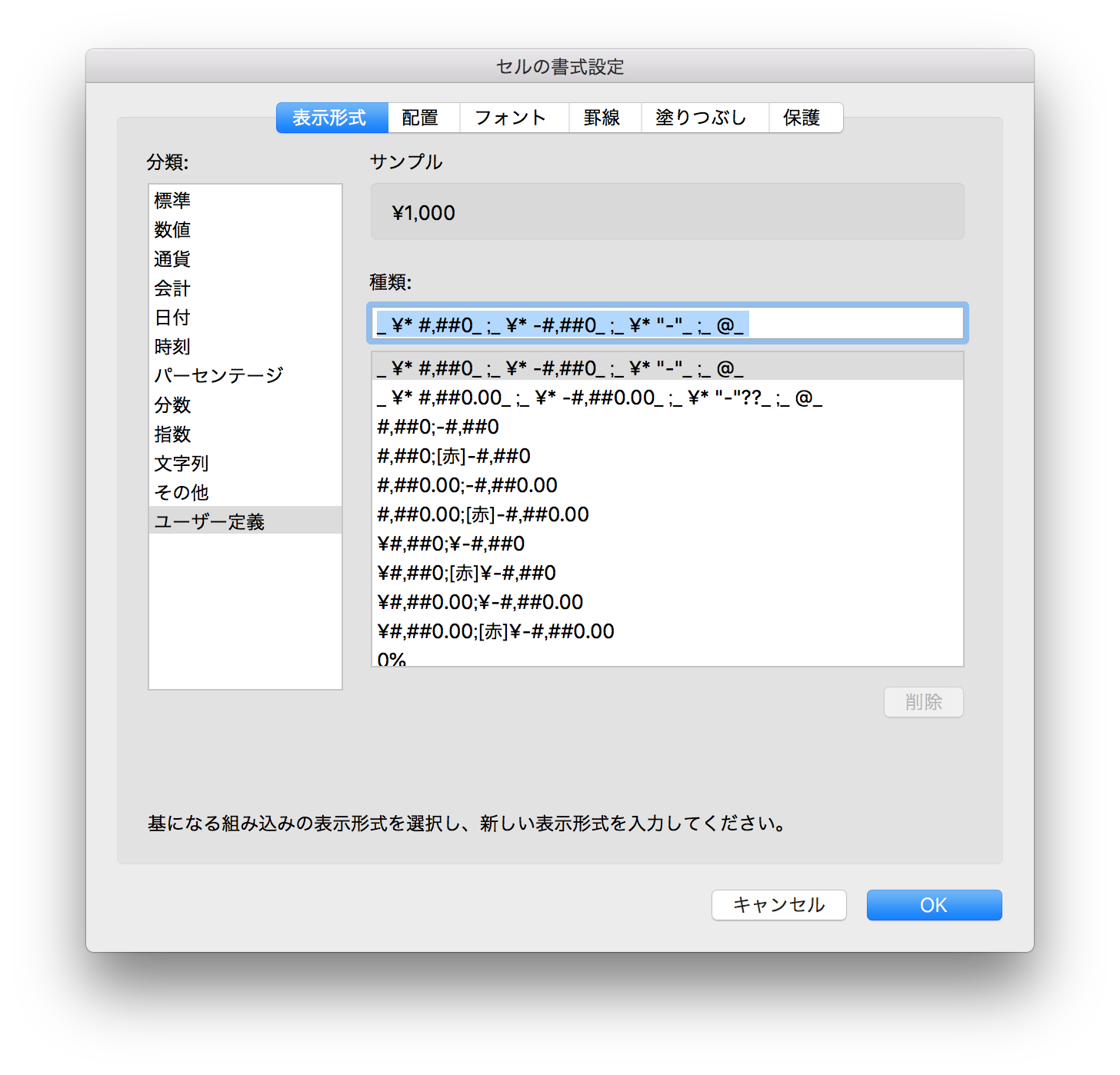
_ ¥* #,##0_ ;_ ¥* -#,##0_ ;_ ¥* "-"_ ;_ @_
![]() これが目当てのコードです。
これが目当てのコードです。
...なんか長くね? ![]()
よく見ると4つのコードがセミコロン(;)で区切られています。
実は、値が正か負かなどで書式を切り替えることができるらしく...
- 正の値
- 負の値
- 値がゼロ
- 文字列
と、各場合に分けて書式記号を分けます。
例えばこんなことができます。
| 書式記号 | 入力 | 表示 |
|---|---|---|
| ¥ #,### | -1080 | -¥ 1,080 |
| ¥ #,### ; ¥ -#,### | -1080 | ¥ -1,080 |
| ▲ #,### ; ▼ -#,### | -1080 | ▼ 1,080 |
別に表示を切り替えたくない場合は1つ目だけ使いましょう。
_ ¥* #,##0_ ;_ ¥* -#,##0_ ;_ ¥* "-"_ ;_ @_ ![]() なら、
なら、
¥* #,##0 ![]() これです。
これです。
多分ですが、アンダーバー(_)は、区切りを見やすくしているだけだと思います。
1つにするときはこれらを取り除かないとエラーになります。
以上です。
まとめ
RubyXLの記事を書くはずが、Excelの書式記号講座になってしまった。
